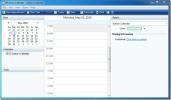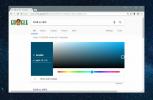Kopia zapasowa i przywracanie danych wszystkich aplikacji sklepu Windows 8 jednym kliknięciem
Biorąc pod uwagę nacisk, jaki Microsoft kładzie na nowe aplikacje Modern UI, jasne jest, że aplikacje te mają odgrywać kluczową rolę w sukcesie systemu Windows 8. Chociaż nie jest gotowa rywalizować ze sklepami z aplikacjami na konkurencyjnych platformach, biblioteka aplikacji Modern UI w systemie Windows Sklep stale się rozwija, mając na celu wprowadzenie nowoczesnego wariantu interfejsu użytkownika wszystkich popularnych aplikacji Platforma. Windows 8 oferuje opcję historii plików, która pozwala wykonać kopię zapasową systemu, ale chociaż jest to bardzo przydatne, ta funkcja nie pozwala na tworzenie kopii zapasowych tylko danych aplikacji aplikacji ze Sklepu Windows. Jeśli więc planujesz ponownie zainstalować system Windows 8 i chcesz zachować swoje postępy i ustawienia dla zainstalowanych aplikacji i gier ze Sklepu Windows, nie będziesz miał szczęścia. Cóż, już nie, dzięki Kopia zapasowa danych aplikacji Windows 8. Jest to lekka aplikacja, która umożliwia tworzenie kopii zapasowych i przywracanie danych aplikacji aplikacji Windows Store, pozwalając zachować ustawienia i postęp oraz (ręcznie) zsynchronizować dane między dwoma Windows 8 komputery.
Po uruchomieniu aplikacja wyświetla dwa główne przyciski u góry o nazwie Kopia zapasowa i przywracanie. Kliknięcie przycisku kopii zapasowej powoduje wyświetlenie listy zainstalowanych aplikacji Windows 8, z których można oznaczyć aplikacje, dla których chcesz utworzyć kopię zapasową danych. Upewnij się jednak, że nie korzystasz z żadnej z tych aplikacji podczas tworzenia kopii zapasowej, aby uniknąć błędów. Możesz dokonać wyboru niestandardowego lub użyć przycisku Wybierz wszystko, aby szybko zaznaczyć wszystkie aplikacje na liście.

Aplikacja daje możliwość kompresji kopii zapasowej w archiwum ZIP w celu zaoszczędzenia miejsca kosztem dłuższego czasu tworzenia kopii zapasowej. Możesz także wybrać miejsce przechowywania pliku danych.

Aby przywrócić dane aplikacji, kliknij przycisk Przywróć, a następnie wybierz plik źródłowy. Po załadowaniu kopii zapasowej zostanie wyświetlona lista aplikacji, dla których utworzono kopię zapasową danych. Pamiętaj, że narzędzie nie tworzy kopii zapasowych ani nie przywraca samych aplikacji, więc upewnij się, że wszystkie aplikacje zostały już zainstalowane przed próbą przywrócenia ich danych. Po zakończeniu kliknij opcję Przywróć teraz, aby rozpocząć proces przywracania, który nie zajmuje więcej niż kilka minut.

Kopia zapasowa danych w aplikacjach Windows 8 jest świetna w tym, co robi, i może okazać się niezbędna w sytuacjach, gdy Ty chcesz zachować dane aplikacji między ponowną instalacją systemu operacyjnego lub korzystać z tych samych danych w wielu systemach Windows 8 komputery. Aplikacja działa zarówno w 32-bitowej, jak i 64-bitowej wersji systemu Windows 8. Niestety nie działa na tabletach z systemem Windows RT, ponieważ używają one innej architektury (ARM). Testy przeprowadzono na 64-bitowym systemie Windows 8 Pro.
Pobierz kopię zapasową danych aplikacji Windows 8
Poszukiwanie
Najnowsze Posty
Zainstaluj kalendarz systemu Windows w systemie Windows 7
Kilka dni temu opublikowane o widżecie paska bocznego Windows, któr...
Jak wybrać kolor z obrazu w systemie Windows 10
Próbnik kolorów to narzędzie, za pomocą którego można znaleźć dokła...
VideoMach: konwerter multimediów z ogromnym zestawem funkcji edycji
Konwertery multimedialne są we wszystkich kształtach i rozmiarach, ...